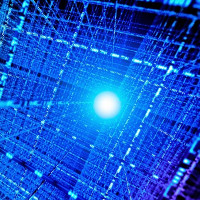Tự tạo cỗ máy tìm kiếm trang Web trên trình duyệt Mozilla Firefox
Việc tìm kiếm thông tin trên các website là rất quan trọng trong việc khai thác thông tin trên Internet. Khi bạn muốn tìm kiếm nhanh các thông tin trên internet, bạn buộc phải sử dụng cỗ máy tìm kiếm tích hợp trên Firefox để sử dụng nhanh. Tuy nhiên, cỗ máy tìm kiếm trên Sidebar của Firefox thường chỉ bao gồm các trang thông dụng như Google, eBay, Yahoo!…Và thật bất tiện cho bạn trong việc tìm kiếm thông tin trên nhiều trang Web khác như báo chí, Blog cá nhân, tin tức…
Thủ thuật sau sẽ giúp bạn thêm vào bộ máy tìm kiếm trên Sidebar của Firefox bằng chính trang Web tự chọn thông qua Google. Bạn có thể tự tạo “Plug ins” tìm kiếm trong Firefox đơn giản chỉ với hai phút thao tác.
Bước 1: Bạn mở notepad và soạn thảo tập tin với nội dung sau:
<search
name="Tên_Tự_Chọn"
method="GET"
action="http://www.google.com/search"
queryCharset="Bảng_Mã_Tự_Chọn">
<input name="q" user>
<input name="sitesearch" value="Trang_web_Tự_Chọn">
</search>
Trong đó, phần Name là tên tự chọn. Nó là tên của bộ máy tìm kiếm. Phần queryCharset là bảng mã tự chọn. Khuyên dùng là utf-8. Phần Value là địa chỉ trang Web cần đưa vào tìm kiếm. Lưu ý, lược bỏ http:// trước trang Web. Ví dụ, bạn thường tìm thông tin trong trang Blog http://360.yahoo.com/ID_name thì bạn chỉ cần điền tên Value là 360.yahoo.com/ID_name.
Sau khi soạn thảo xong, bạn lưu lại tập tin với định dạng mở rộng là *.src vào đường dẫn C:\Program Files\Mozilla Firefox\searchplugins. Với C là ổ đĩa mặc định khi cài hệ điều hành và Firefox.
Bước 2: Bạn tạo một tập tin định dạng *.gif với kích thước tối thiểu khoảng 16x16 pixels vào chung thư mục lưu tập tin trên.
Lưu ý là tên tập tin *.src và *.gif phải trùng tên nhau. Đây là tập tin hình ảnh đại diện cho bộ máy tìm kiếm.
Bước 3: Bạn khởi động lại Firefox để thay đổi có hiệu lực. Nhấn tiếp Ctrl + K để hiển thị Sidebar tìm kiếm. Bây giờ, bạn chọn vào phần tìm kiếm. Rê chuột xuống, bạn sẽ thấy bộ máy tìm kiếm đã tạo. Bạn hãy thử gõ một từ thích hợp để tìm kiếm kết quả nhé.
Phạm Lê Minh Định
Công nghệ
-

Khoa học hé lộ trải nghiệm cận tử của con người
-

Các nhà khoa học nói giáo khoa đã dạy sai về nguồn gốc sự sống trên Trái đất
-
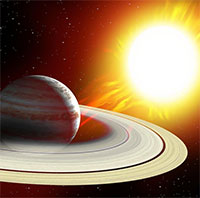
Tabby - Hành tinh kỳ dị nhất vũ trụ, nơi bị nghi ngờ có người ngoài hành tinh
-

Sức mạnh của Superman dưới góc nhìn khoa học: Hư cấu, nhưng không phải là bất khả thi
-

Bí ẩn của sinh học: Tại sao không thể chế tạo máy bay có đôi cánh giống như chuồn chuồn?
-

Bí mật 2 chấm đỏ trên khóe miệng phi tần nhà Đường